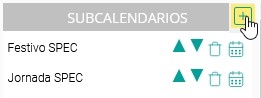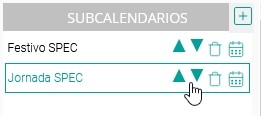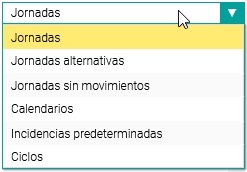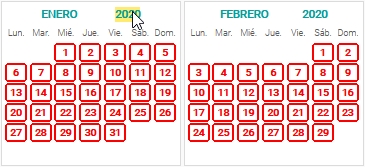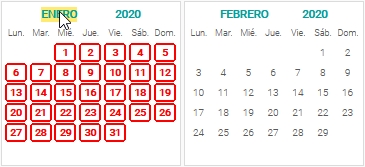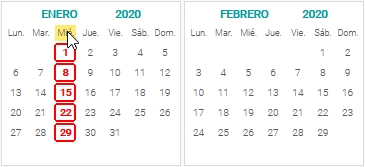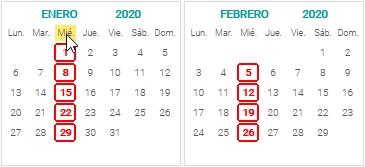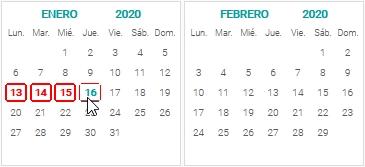Elementos de la pantalla de Calendarios:
Nombre
|
Nombre del Calendario.
|
Guardar
|
Guarda las modificaciones realizadas.
|
Cancelar
|
Anula cualquier modificación.
|
Botones de desplazamiento
|
(Doble flecha) - Desplaza año a año el calendario.
(Una flecha) - Desplaza mes a mes el calendario.
|
 
 
|
Añadir subcalendarios
|
Botón para añadir subcalendarios. Muestra una lista de todos los calendarios definidos para que los pueda seleccionar y construir un nuevo calendario.
La lista permite selección múltiple. Los seleccionados se mostrarán en el cuadro superior derecha.
|
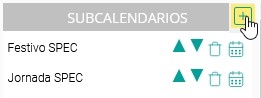
|
Desplazar, borrar y editar periodo de los subcalendarios
|
Las flechas arriba y abajo se muestran al posicionar el puntero sobre un subcalendario. Permiten desplazar la capa del subcalendario hacia arriba o hacia abajo.
El botón Papelera permite eliminar el subcalendario del cuadro.
El botón Calendario permite indicar que el subcalendario sólo se aplicará en un rango de fechas. Si no se indica periodo se aplica a todo el año.
|
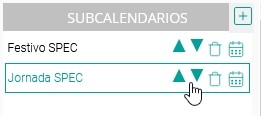
|
Elementos de asignación directa
|
Jornadas: Opción de defecto. Activa el elemento que permite asignar jornadas. En el cuadro inferior se muestran todas las jornadas creadas.
Jornadas Alternativas: Permite asignar a los días seleccionados jornadas alternativas.
Jornadas sin movimientos. Permite indicar la jornada que se debe aplicar cuando no se producen marcajes durante una jornada.
Calendarios. Permite asignar un calendario distinto en un periodo definido.
Incidencias predeterminadas. Permite indicar la incidencia que se debe aplicar cuando no se producen marcajes durante una jornada.
Ciclos. Permite establecer secuencias de jornadas que se aplicarán en un periodo.
|
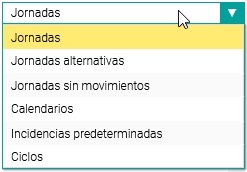
|
Sin jornada
|
Aplicar directamente una jornada Sin Jornada, es decir, quitar la asignación que tenga.
|
Cuadro de elementos
|
Presenta listas de los distintos elementos guardados según la selección del elemento.
|
Días seleccionados
|
Número de días seleccionados.
|
Horas teóricas totales
|
Muestra la suma de las horas teóricas del calendario.
|
Horas teóricas (selección)
|
Muestra la suma de horas teóricas de los días que están seleccionados.
|
|
La operativa básica consiste en seleccionar un día (haciendo clic sobre el mismo) y, a continuación, hacer clic sobre la jornada que se desea asignar.
Como para periodos largos ese sistema puede resultar tedioso, se han incorporado varios métodos para facilitar la tarea de definir los calendarios:
Seleccionar un Año
|
Un clic sobre el número del año.
Otro clic sobre el número del año o fuera de la zona del calendario anula la selección.
|
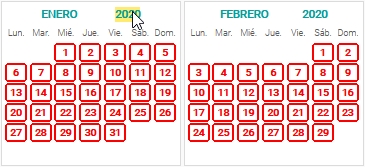
|
Seleccionar un Mes
|
Un clic sobre el nombre del mes.
Otro clic sobre el nombre del mes o fuera de la zona del calendario anula la selección.
|
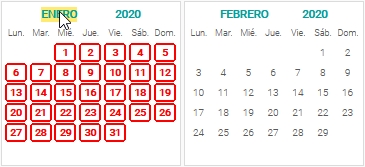
|
Seleccionar un Día de la semana de todo el mes
|
Un clic sobre el nombre del día de la semana.
Otro clic sobre el nombre del día de la semana o fuera de la zona del calendario anula la selección.
|
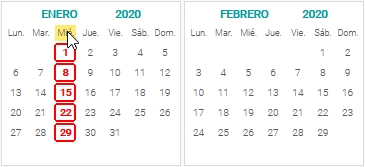
|
Seleccionar un Día de la semana de todo el año
|
Dos clics sobre el nombre del día de la semana.
Dos clics sobre el nombre del día de la semana o un clic fuera de la zona del calendario anula la selección.
* Puede seleccionar varios días de semana de años sucesivos si combina Doble flecha para pasar al año siguiente año y doble clic en el nombre de la semana de ese año.
|
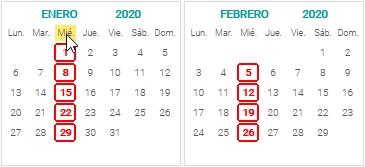
|
Seleccionar varios días consecutivos
|
Un clic y arrastrar el puntero hasta el último día, sin soltar el botón del ratón.
También puede seleccionarlos haciendo un clic en cada número del día.
Un clic fuera de la zona del calendario, o un clic en el día concreto, anula la selección.
|
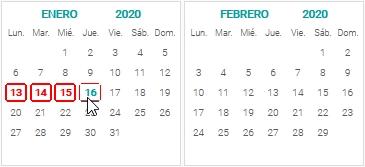
|
|